|
バリュードメイン側でのサーバー契約やドメインの設定が全て終わったら、
サーバー側の設定をする必要があります。
サーバーのみの契約や無料お試しの場合は特に設定は必要ありません。
そのまま、与えられているURIでアクセスする形になるので、
ファイルをFTP転送してそのまま使えますが、
一応、一通りはサーバー側の管理メニューに目を通して置いて下さい。
パスワード変更やデータベースの利用、サーバー契約に付属するメールの設定なども、
全てサーバー側の管理画面でできます。
※説明文中に「artemis.ac」が頻繁に出てきますが、
これは私が当時使っていたドメインです。
現在の所有者とは一切関係ありません。
| サーバー側の設定 |
バリュードメインからサーバー管理サイトに行くには
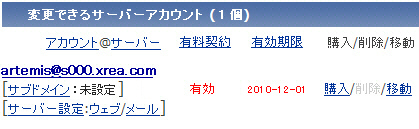
で、『 サーバー設定 』をクリック。
自動ログインでサーバー管理画面にログインします。
サーバー設定を頻繁に行う時期は、バリュードメイン経由でログインが面倒なので
このログイン直後のページをブックマーク(お気に入り)にしておきましょう。
(SSLの方をブックマークして置きましょう。サーバー管理画面左下に選択あり)
A ドメイン + 無料サーバー 約1000円/年
B ドメイン無しで有料サーバー 2400円/年
C ドメイン + 有料サーバー 約3400〜/年
D 他社管理ドメイン + 有料サーバー
E ドメイン無し + サーバーお試し利用 (XREA7日・CORE15日)
( A B C D E )
◆全ての契約のケースで
FTP接続と付属メール(サーバーアカウント@s番号.xrea.com)の扱いは同じです。
サーバー登録時に送られてきたメールを見てください。
メールを削除・紛失した場合はサーバー管理画面の左メニューで
『 パスワード発行 』をクリックして『 登録時のメールを再送 』でメールが貰えます。
或いは、管理画面左メニューの『FTP設定』クリックで必要な情報が閲覧できます。
FTPアカウント (サーバーアカウント名)
FTPパスワード (パスワード / サーバー管理パスワード)
例:FFFTP
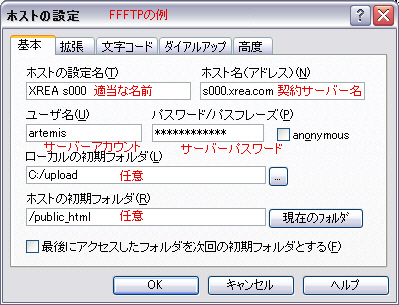
ローカルやホスト の初期フォルダは設定しなくても良い。
PASVモードと言う設定がソフト側にあると思うので一応ONにしてください。
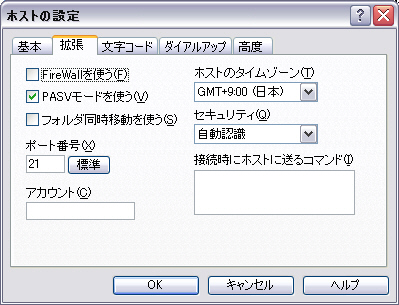
OFFでも問題ない場合はOFFでもOK。
文字コード変換や拡張子毎のアスキー/バイナリーの登録などは、 自分の環境に合わせて行ってください。 一般的にはテキスト関連はASCIIにしておきます。
.htm .html .txt .cgi .js .pl .php .dat .htaccess 等をASCII用拡張子として登録
◆メールソフトの設定
管理画面左メニューの『メールアドレス設定』をクリックしてください。
転送先メールアドレスがValue-Domain登録時のメールアドレスになっていると思います。 その下に付属メールアドレスの 転送や保存方法がラジオボタンで洗濯できるようになっています。 ここで、この付属メールアドレスをどうやって使うかを決めてください。
メールソフトを使う
この付属メールアドレスを直接メールソフトを使って送受信を行いたい場合は、
その下の『 POPメール受信方法 』を見れば、メール接続アカウント・パスワード、サーバー名などが載っていますので、
それに合わせてメールソフトの新アカウントを作成してください。
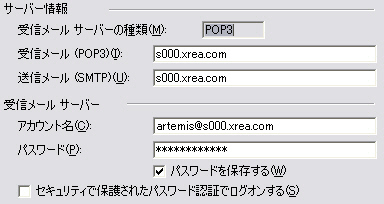
ウェブメールのみ使う
メールソフトの設定は必要ありません。
このサーバー管理画面のメールアドレス設定画面などからウェブメールにログインもできますし、
ログイン画面をブックマークしておいても良いです。
※ラジオボタンでメールの運用方法を変更した場合、 その設定が反映するまでタイムラグがあります。
サーバー契約が有料・無料に関わらず、独自ドメインや借りたサブドメインを使わないケースでは、 サーバーの基本URIを使って、自分のホームページスペースを運用する事になります。
XREA:http://サーバーアカウント.s番号.xrea.com/
CORE:http://サーバーアカウント.s番号.coreserver.jp/
が、あなたのホームページアドレスであり、FTPでログインした public_htmlが ホームページのコンテンツを置く場所です。
◆ドメインウェブの設定やドメインメール設定は、
独自ドメインを使う場合の管理メニューなので、このケースの人には無関係です。
一通りメニュー項目ごとに何があるかは見て置きましょう。
パスワードの変更やデータベースを使うなど、
無料利用の場合でも諸々の設定を自動でできるようになっています。
◆テストケース
http://サーバーアカウント.s番号.xrea.com/ という基本URIを利用して、
これにサブドメインをつけて、サブ・サブ・サブドメインが使えるかテストしてみました。
これは無理のようです。
従って基本URIのみが利用できるURIとなります。
左メニューの『マイドメイン利用』の『 ドメインウェブ』 をクリック。
ドメイン情報入力画面が出ます。
Mainに、バリュードメインから借りたサブドメイン(xxxxx.xrea.jp等)を入れます。
バリュードメインで申込直後なら『強制』にチェックを入れます。 これで下部の『ドメイン設定ボタン』を押すと設定が登録されます。
public_html直下がこのサブドメインで呼び出されるようになります。
基本URLアドレス http://サーバーアカウント.s番号.xrea.comは無効になります。
[ 提供サブドメインを複数借りている場合 ]
Sub1、Sub2 に別の借りてるサブドメインを入れます。
『NoDir』にチェックを入れるとMainと同じ場所public_htmlを指すURIとなります。 つまり別ドメイン名を使ってMainとコンテンツを共用する形になります。
『NoDir』にチェックを入れない場合は、public_html下に そのドメイン名と同じ名前のディレクトリを作ると、 そのディレクトリの中がそのドメインのホームディレクトリとなります。
基本URIアドレスのhttp://サーバーアカウント.s番号.xrea.comも併用したい場合は、
Mainには「blank」と入れます。
Sub1に借りてるサブドメイン(xxxxx.xrea.jp等)を入れ『NoDir』にチェックを入れます。
これで基本URIでもサブドメインでもどちらでも同じpublic_html下のファイルにアクセスできます。
Mainには「blank」と入れます。
Sub1に借りてるサブドメイン(xxxxx.xrea.jp等)を入れ『NoDir』はチェックなし。
public_html下に サブドメイン名と同じディレクトリを作ります。 この借りてるサブドメインで運用できるHPのホームディレクトリは public_html/xxxxx.xrea.jp/(例)の様になります。 これで二つのURIアドレスと別々のHPを運営できるはずです。
SubにNoDirにチェックを入れずに設定した場合は、それぞれディレクトリをpublic_html下に作る事になりますが、 Sub同士で共用したい場合は『 同期 』と言う方法を使います。 独自ドメイン同士の同期と同じですのでケーススタディの方で書きます。
色んな利用方法がありすぎますので、ここでは基本だけ。
(無料サーバーの方は「借りたサブドメインなし」として読んでください)
左メニューの『マイドメイン利用』の『 ドメインウェブ』 をクリック。
ドメイン情報入力画面が出ます。
Mainは 自分のサーバースペースの最上層(public_html)へのアクセスURIになります。 ドメイン1個だけで運営する場合は、ここに自分のドメイン名を入れても良いです。 他にも自分なりのサーバースペースの整理プランによって、ここを使わない方法もあります。
Subは Subに設定したドメイン名やサブドメイン付ドメイン名と同じ名前のディレクトリを public_html直下に作って、そこがそのSubに設定したアドレスのホームディレクトリになります。
例えば
Mainに『 借りたサブドメインアドレス abc.xrea.jp 』を設定
Sub1に www.artemis.ac を設定 (NoDirチェックオフ)
とした場合は、
http://abc.xrea.jp/ は /public_html/ にアクセス
http://www.artemis.ac/ は /public_html/www.artemis.ac/にアクセス
と言う事になり、それぞれのアドレスに応じたコンテンツを、それらのディレクトに置く事になります。
◆ 基本的な設定例
s000サーバーをサーバーアカウント xxx で借り
借りたサブドメインが abc.xrea.jp
独自ドメインが artemis.ac とした場合。
借りたサブドメイン abc.xrea.jp
独自ドメイン artemis.ac
DNS設定が、セレクトボックスで一発指定できる
mx @ 10
txt @ v=spf1 ip4:000.000.000.000 ~all
◆ 独自ドメインだけで運用する
基本URIはサーバー番号も出るので使わない事とする。
借りたサブドメインも使用しない。(または借りてない)
独自ドメインはサブドメインwwwをつけて使用。

これでpublic_htmlがそのまま独自ドメインで使えます。
◆ 借りたサブドメインと独自ドメインを使う場合 (有料サーバー契約のみ)
基本URIはサーバー番号も出るので使わない事とする。
借りたサブドメインを管理用のURIとしてpublic_html用に使用。
独自ドメインはサブドメインwwwをつけて使用。

これでpublic_htmlの中に www.artemis.ac と言うディレクトリを作る。
public_htmlには http://abc.xrea.jp/ でアクセス。
public_html/www.artemis.ac/ には http://www.artemis.ac/ でアクセス。
(http://abc.xrea.jp/www.artemis.ac/ でもアクセスできるが公表する必要なし)
◆ 基本URIと独自ドメインを使う場合
基本URIを管理用URIとしてpublic_html用に使用。
借りたサブドメインは使わない。(または借りてない)
独自ドメインはサブドメインwwwをつけて使用。

これでpublic_htmlの中に www.artemis.ac と言うディレクトリを作る。
public_htmlには http://xxx.s000.xrea.com/ でアクセス。
public_html/www.artemis.ac/ には http://www.artemis.ac/ でアクセス。
(http://xxx.s000.xrea.jp/www.artemis.ac/ でもアクセスできるが公表する必要なし)
◆この様にMainに設定したドメイン名、またはblankにした場合の基本URIは、
Subに設定した別URIの併用するドメインを、MainのURIの下位ディレクトリとして利用できます。
従って、Mainで設定されたURIは総合管理が可能なURIといえます。
バリュードメイン側のDNS設定をセレクトボックスからサーバーを選ぶ一発設定で行っている場合は、 独自ドメインのあらゆるサブドメインがサーバーに向いています。 従ってドメインウェブの設定枠(20設定)の範囲で、いくつでも設定してpublic_html下にディレクトリを作れば DNS設定等を変えなくても使用可能です。 ドメインウェブの設定は、好みによって設定の仕方が色々あります。
既に書いた物はほんの一例です。
サーバー管理画面の左メニューでドメインメールをクリック。
自分の好きなメールアドレスを自分のドメイン名で作ります。
以前はpostmaster@ドメイン名 と言うのを作らなければいけなかったのですが、 今はその記述が消えてるので強制ではないようです。
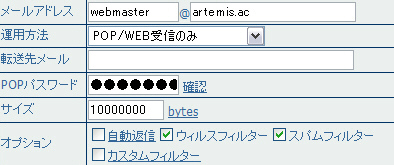
・運用方法(受信方法)はいくつかありますが、普通に使うならPOP/WEB受信のみですね。 同じドメインで複数のアドレスを作る場合は、代表アドレスに転送する形にすれば、 メールソフトでの受信の時に1アドレスにだけPOP接続しますから手っ取り早いです。
それからwebmasterというメールアカウントは作らない方が良いです。 最も見当をつけやすいアカウントの1つでSPAMメールのターゲットです。
・パスワードは標準でFTPパスワード(サーバー管理画面パスワード)と同じものが入っています。 必要なら変更します。
・メールボクスサイズは、自分が利用する範囲で適当に。 この分を常にメールボックスに割かれてしまう訳ではないので最大値って事です。 私はバイナリのやり取りをメールでは一切行わないので10MB程度です。
・オプション部分の自動返信やカスタムフィルターの詳細設定(文字列をクリック)は、 まずメールアドレスの登録が一回済んでからでないと設定できません。
default メールアカウント
default というアカウント(例:default@artemis.ac) は特別な意味を持ちます。
通常このメールアドレス設定で設定が無いメールアカウント@ドメイン名にメールが送られてきても、 相手にはエラーとなって『 宛先なし 』の通知が行きます。
しかしdefault@ドメイン名を設定しておくと、 メールアカウントの設定が無い物はえらーでは無く全てこのdefaultというメールアカウントが受け取ります。
つまり受け取りに関してはdefault@ドメイン名を1個作って、 これにPOPアクセスして全てを受け取り、メールソフト側の自動仕訳ルールなどで自動的に振り分けなどを行うと言う方法もできます。
、非常に便利なのですが、ネット上で便利な物は全て逆に悪用されると言うパターンがあります。 スパムメールはランダムなアカウント名@ドメイン名を自動生成して自走メール送信し、 エラーが返らなかった物を『存在するアドレスとして』スパム送信リストとして収集します。 従って、何でも受け取るdefaultを使うと、 いずれ大量スパムの被害を被る可能性もあると言う事にもなりますので非推奨です。
独自ドメインのドメインメール運用の場合で、これらをPOP接続で利用する場合は メールソフトの設定が必要です。
POP、SMTPサーバー設定はs000.xrea.comのように、 付属メールアドレスと同じサーバー設定(自分のサーバー番号のサーバー名)でOKですので、 何一つ難しくありません。 メールサーバーに独自ドメイン名を使っても良いですが、不要です。
個々のメールアカウントに設定するメールアカウント名(メールサーバーログイン名)は、それぞれのメールアドレスとなります。 パスワードはサーバー設定ログインのパスワード、またはドメインメールで自分が設定変更した物です。
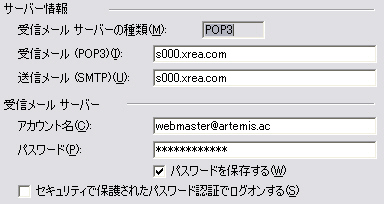
このような登録でメールソフトが使えます。(outlookの例)
受信専用のアカウントについてはドメインウェブの方で転送にしておいて、メールソフト側でアカウントをわざわざ作る必要はありません。 送信にも使うアドレスについては転送受信にしてる場合でも送信時の為に作っておく方が良いでしょう。 一箇所に集めて転送で受信にしてる物は、『メールの受信時およ同期時にこのアカウント含める』(OUTLOOK)の様なチェックをオフにして、 普段はPOP接続品ようにしておいてよいでしょう。
とりあえずこんな感じで、申込 〜 サーバー設定まで完了できます。
生まれて初めての人にとっては一つ一つが未知の作業になるので、
ちょっと大変かと思いますが、やるべき事は決まりきってる事なので
怖がらずにチャレンジしてみてください。
| サーバー設定 基本的な知識 |
ドメインウェブの基本的な使い方など
DNS設定・変更をしたばかりの時は、まだ情報が浸透しておらず、 ドメイン名がこのサーバーに向いてるかどうかを確認出来ない場合があります。
この場合DNS設定の確認が取れないのでエラー(注意)がでます。
こういう時に 強制 にチェックを入れる事で、 DNS設定の確認(名前解決のテスト)を行わずに強制的に設定ができます。 強制設定をしても1週間経っても確認が取れない場合は、設定が削除されます。
通常Sub に設定するドメイン名は、public_html内に ドメイン名と同じディレクトリを作り、 そこがそのドメイン名のホームディレクトリになります。
NoDirにチェックを入れると、 そのドメインの専用ディレクトリ(ホームディレクトリ)はありませんと言う事になり、 転送の場合、 またはMainと共用する時に使います。
Mainと共用とは別アドレスのままMainのホームディレクトリ(public_html直下)のコンテンツを表示すると言う事で、 public_html直下をマルチドメインにスル事です。 Mainと共用する場合は『同期設定』を使わず、NoDirにチェックを入れて行います。
転送先URLは、 設定ドメインが呼び出された時に、転送先URL に転送さえてしまう時に使います。 この時通常はNoDirもチェックを入れます。
転送前のURLはブラウザの履歴に残らないはずですし、 www無しでアクセスされた場合に、自動的にwww有りのURIに転送する時や、 転送型のマルチドメイン(同じサイトに複数のURIを割当てる)として利用できます。
同期設定とはSubに設定したドメイン同士を 共有して1つ(1箇所)のコンテンツを表示する、マルチドメイン型にする場合に使います。
同期先として設定したドメイン名(ディレクトリ)はシンボリック(ショートカットリンク)となり、 コンテンツは実在せずに同期元のコンテンツを表示させます。 転送と違ってURIは呼び出されたURIそのままです。 シンボリックリンクができるまで小一時間かかりる場合があります。
Mainと同期をする時は同期設定は使わずNoDirにチェックを入れるだけで可能。
同期設定を行うと、同期先のディレクトリが削除されてシンボリックリンクに変ります (FFFTPだとディレクトリに矢印の付いたアイコン)。
同期設定をやめる時は、このシンボリックリンクを削除するだけです。 が、このシンボリックリンクはFTPソフトからでは削除できないケースが多いです。
[ シンボリックリンクの削除方法 ]
1.delete.cgi と言う名前の空ファイルを作ります。
2.内容を次のようにします
<?
unlink('www.xxxxxx.jp'); //削除するシンボリックリンク名を入れる
?>
(このケースでは 通常は public_html直下 です)
4.delete.cgiのパーミッションを700にします。
5.Mainに設定してあるURIを使って、このdelete.cgiにアクセスします。
( ※Mainをblankにしてる時は基本URIです )
以上でシンボリックリンクが消え同期設定解除になります。
借りてるサーバーは元々何も設定しなくても基本URIでアクセスできます。
http://サーバーアカウント.s番号.xrea.com/
で、public_html直下をホームディレクトリして利用できます。
ドメインウェブ設定はドメインを使う人が、自分の独自ドメインやバリュードメインから借りた 提供サブドメインでアクセスする際に設定する場所です。
独自ドメインや提供サブドメインを使う場合は、基本URIを使う必要がなくなるわけですが、 基本URIも残しておきたい場合にのみ blankを入れます。
個人的な好みですが、私の場合は基本URIはサーバー番号や、サーバーアカウントがURIに含まれる為、 この基本URIは公表しないとしても使いたくないので、Mainには借りた提供サブドメインを設定する方が良いと思っています。
default.ドメイン名の様に default をサブドメイン名に指定すると、 あらゆるサブドメイン名を受け取る事ができます。
バリュードメインのDNS設定で、セレクトボックスで一発設定してる場合は
サーバー側で設定の無いサブドメインはそのまま設定無しで全く問題無いので、 defaultで受け取る必要はありません。
『 全てのサブドメインを使う、マルチドメイン化する、空表示する、』などを行いたい場合、 宛先不明にしたくない場合、CGI等を使って 『 無限サブドメイン運用 』 などを行う場合 等は この default を利用して 設定外のサブドメインを全て受け取って利用する事ができます。
◆default は最後(下段)に書く
サブドメインで default だけを使う場合は問題ありませんが、 例えば次の様に特定サブドメインを利用し 且つ 残りのサブドメインは一括利用するといった場合
wwwはwww用のコンテンツとして利用
blogはblog専用として利用
あとのサブドメインは default で同一コンテンツ(案内)などを表示
これは、default がある時点で、そのドメインの全てのサブドメイン呼び出しを吸収してしまう為、 default以下にリストされたサブドメイン設定が無効になってしまうからです。
ドメインウェブ設定では設定リストのソートが昇順しかありません。
自分の好みの順序に整理しておきたい、リストの途中に設定を入れたい場合や 前項のdefaultの様に順番が意味を持つケースなどの修正で、並べ替えたえたい場合があります。
現在の設定をコピーしておいて、インプットボックスに手動で順序を決めて入れていっても良いですが、 ドメインウェブの設定リストの最下部に 『 テキスト形式ファイルから一括設定する画面 』 と言うリンクがあり、テキスト形式で一括で設定できます。 こちらも手動の方法ですが、テキストエリアで一括設定できるので楽です。
1.テキストエリアのリストを自分の好きなようにコピペ等で並べ替えてください。
2.『 仮設定ボタン 』を押します。
3.ドメインウェブのリスト画面で『ドメイン設定』ボタンを押します。
| サーバー設定 応用ケース編 |
ありがちなケースのサンプル設定方法を書いておきます。
| 併用 | 別のURIをそれぞれ別のコンテンツで運用する事 |
| 共用 (同期) | 別々のURIですが、コンテンツは同じ一箇所の物を表示します。 |
| 提供サブドメイン | XREA/CORE から借りてるサブドメインアドレス |
◆設定サンプルの基本情報として
| 基本URI | http://artemis.s000.xrea.com/ |
| 借りてるサブドメイン1 | abc.xrea.jp |
| 借りてるサブドメイン2 | def.xrea.jp |
| 借りてるサブドメイン3 | ghi.xrea.jp |
| 独自ドメイン | artemis.ac |
| 独自ドメイン | artemis-cgi.com |
◆独自ドメイン artemis.ac と artemis-cgi.com のDNS設定は
セレクトボックスでサーバーを選ぶだけで設定できる
mx @ 10
txt @ v=spf1 ip4:000.000.000.000 ~all
IPアドレスはサーバーによって違うので 000.000.000.000になっています。
IPアドレスはサーバー管理画面 『 項目の説明・仕様 』 で見れます。
※TXTレコードに関しては自動設定のまま使っています。
※DNS設定は必要に応じてバリュードメイン側のDNS設定で行ってください。
◆Mainに 提供サブドメイン abc.xrea.jp を割当てる事にします。

これをサーバーの総合管理用アドレスとします。
無料サーバー契約の場合はblankを入れて、基本URIをこれと同じとします。
[ Mainに独自ドメインを設定しない理由 ]
Mainは public_html直下がホームディレクトリになります。 Subは public_html下にディレクトリを作り、そこがホームディレクトリになります。
Mainを普通にHPを作って運用してしまうと、public_html直下にファイルやディレクトリが大量に作られ、 Subに設定したドメインの専用ディレクトリも混在して雑然となって管理し難くなります。
どのドメイン用のディレクトリにもHTTPでアクセス可能なMainのURLは、 非公表(他人には教えない)総合管理用として残しておく方が、 管理用プログラムなどを利用するにも便利です。
メインに独自ドメインを設定しなくても、共用(NoDirにチェック)で独自ドメインをMainとして運用する事も可能なので、 とりあえずMainには提供サブドメインを割当てる事を基本とします。
◆独自ドメインのDNS設定
mx @ 10
txt @ v=spf1 ip4:000.000.000.000 ~all
a www 000.000.000.000
mx @ 10
txt @ v=spf1 ip4:000.000.000.000 ~all
◆サーバー管理側 ドメインウェブ設定

◆サーバー内 準備
public_html/artemis.ac/index.html
http://artemis.ac/index.html として呼び出される。
また http://abc.xrea.jp/artemis.ac/index.html でも同じ。
これで www付のアドレスも宛先不明にはならずに、呼び出しに応じますが強制的にwww無しのアドレスに転送されます。 この『転送』はサーバー側で行われるのでブラウザの戻るの履歴には残りません。
ドメインウェブ設定サンプル設定の www.artemis.ac と artemis.ac を入れ替えれば、 www無しをwww付に転送させる事になる。
◆独自ドメインのDNS設定
mx @ 10
txt @ v=spf1 ip4:000.000.000.000 ~all
a www 000.000.000.000
mx @ 10
txt @ v=spf1 ip4:000.000.000.000 ~all
◆サーバー管理側 ドメインウェブ設定

◆サーバー内 準備
『 artemis.ac 』
『 www.artemis.ac 』
と言うディレクトリを作る。
public_html/artemis.ac/index.html
public_html/www.artemis.ac/index.html
が、それぞれのドメイン名でのアクセスのホームディレクトリになる。
これで サブドメインwww付と、サブドメイン無しのアドレスが両方別々に使えます。
ここでは wwwと言う例ですが blog などにして、MovableTypeで生成するブログ(本体ではなく)を置く場所にする等の利用方法があります。
◆独自ドメインのDNS設定
mx @ 10
txt @ v=spf1 ip4:000.000.000.000 ~all
a @ 000.000.000.000
a www 000.000.000.000
mx @ 10
txt @ v=spf1 ip4:000.000.000.000 ~all
◆サーバー管理側 ドメインウェブ設定

◆サーバー内準備
『 artemis.ac 』
『 www.artemis.ac 』
と言うディレクトリを作ります。
◆サーバー管理側 ドメインウェブ - 同期設定
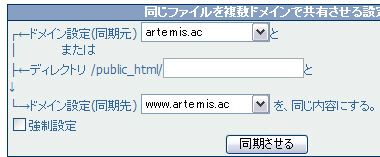
5分〜1時間するとサーバー内で public_html下の『 www.artemis.ac 』と言うディレクトリが、 シンボリックリンク(ショートカットファイル)に変ります。 『 www.artemis.ac 』内にあったファイルは全て消えます。
FTP上では『 www.artemis.ac 』にアクセスすると自動的に『 artemis.ac 』になるので、
コンテンツは『 artemis.ac 』内に置くだけで良いです。
http://www.artemis.ac/ でも
http://artemis.ac/ 』でも
『 artemis.ac 』内にあるコンテンツにアクセスされますが、 URI転送ではないので、アドレスはそのままの状態で両方が生きます。
◆同期設定をやめる時の注意
同期設定で作られたシンボリックリンクは、FTPソフトでは削除が不可能なケースが多いです。 この場合は delete.cgi と言うファイルを作り内容を次のようにします。
<?
unlink('www.artemis.ac'); //削除するシンボリックリンク名
?>
今回の例では public_html下の 『 www.artemis.ac 』というシンボリックリンクになるので、 public_html下の同位層にdelelte.cgiを置きます。
このファイルにhttpでアクセスするには借りてるサブドメインや基本URIなどpublic_htmlにアクセスできるURIを利用します。
この設定例ではhttp://abc.xrea.jp/delete.cgiにアクセスすると、 『 www.artemis.ac 』というシンボリックリンクは削除されます。
『 Main 』に設定している、借りてるサブディレクトリや基本URIはこういう時に利用します。
使い終わったらdelete.cgiは削除して置きましょう。
◆独自ドメインのDNS設定
mx @ 10
txt @ v=spf1 ip4:000.000.000.000 ~all
◆サーバー管理側 ドメインウェブ設定

default とはサブドメイン名ではなく、 『 あらゆるサブドメイン名 』という ワイルドカード(全ての代名詞)と思ってください。 サブドメイン名無しの場合には対応しないので、サブドメイン無しも呼出有効にする場合は この様にする必要があります。
◆サーバー内準備
『 artemis.ac 』
『 default.artemis.ac 』
と言うディレクトリを作ります。
◆サーバー管理側 ドメインウェブ - 同期設定
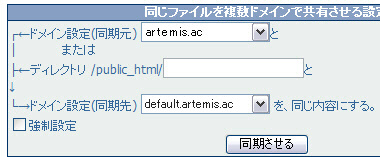
5分〜1時間するとサーバー内で public_html下の『 default.artemis.ac 』と言うディレクトリが、 シンボリックリンク(ショートカットファイル)に変ります。 『 default.artemis.ac 』内にあったファイルは全て消えます。
FTP上では『 default.artemis.ac 』にアクセスすると自動的に『 artemis.ac 』になるので、
コンテンツは『 artemis.ac 』内に置くだけで良いです。
http://あらゆるサブドメイン名.artemis.ac/ でも
http://artemis.ac/ 』でも
『 artemis.ac 』内にあるコンテンツにアクセスされますが、 URI転送ではないので、アドレスはそのままの状態で両方が生きます。
◆同期設定をやめる時の注意
同期設定で作られたシンボリックリンクは、FTPソフトでは削除が不可能なケースが多いです。 この場合は delete.cgi と言うファイルを作り内容を次のようにします。
<?
unlink('www.artemis.ac'); //削除するシンボリックリンク名
?>
今回の例では public_html下の 『 www.artemis.ac 』というシンボリックリンクになるので、 public_html下の同位層にdelelte.cgiを置きます。
このファイルにhttpでアクセスするには借りてるサブドメインや基本URIなどpublic_htmlにアクセスできるURIを利用します。
この設定例ではhttp://abc.xrea.jp/delete.cgiにアクセスすると、 『 www.artemis.ac 』というシンボリックリンクは削除されます。
『 Main 』に設定している、借りてるサブディレクトリや基本URIはこういう時に利用します。
使い終わったらdelete.cgiは削除して置きましょう。
◆独自ドメインのDNS設定
mx @ 10
txt @ v=spf1 ip4:000.000.000.000 ~all
◆サーバー管理側 ドメインウェブ設定
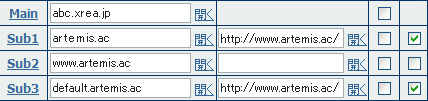
default とはサブドメイン名ではなく、 『 あらゆるサブドメイン名 』という ワイルドカード(全ての代名詞)と思ってください。
default は 設定順序に気をつける
個別サブドメイン名(ここではwww)を有効にしつつ、 全てを受け入れる default も同時に使う場合は、 必ず個別サブドメインを先(Subの若い数字)に書き、default を後(同じドメイン名の中で最後)に書きます。
こうすると、wwwなど設定がある場合は設定に従い、設定が無いサブドメイン名は全てdefaultに吸収されます。
下の画像の様に defaultを先(上側)に書いてしまうと、wwwもdefaultに吸収されてしまい、wwwが生きません。
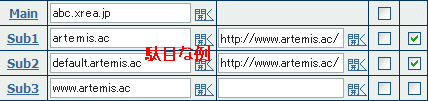
◆サーバー内準備
『 www.artemis.ac 』
と言うディレクトリを作ります。
これで、サブドメイン無し と 全てのサブドメイン名付が、www.artemis.ac に転送されます。 全てのアドレスを受け入れつつ、URIを統一できます。 元々、色んなサブドメイン名を公表するわけではないので、特に利益がある話では無いです。 宛先不明を排除する為だけの行為。
◆独自ドメインのDNS設定
mx @ 10
txt @ v=spf1 ip4:000.000.000.000 ~all
a www 000.000.000.000
a blog 000.000.000.000
a cgi 000.000.000.000
a member 000.000.000.000
mx @ 10
txt @ v=spf1 ip4:000.000.000.000 ~all
◆サーバー管理側 ドメインウェブ設定
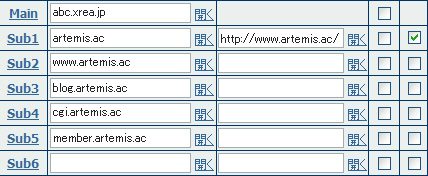
◆サーバー内準備
『 www.artemis.ac 』
『 blog.artemis.ac 』
『 cgi.artemis.ac 』
『 member.artemis.ac 』
と言う名前のディレクトリを作ります。
それぞれに応じたコンテンツをそれぞれのディレクトリ内に配置。 これは本来http://ドメイン名/カテゴリ名/をすれば良い所を、 わざわざサブドメインにしてるだけで、見栄のような方法とも言えます。
こういうのは運用の仕方の好みによる物です。
◆利用する全ての独自ドメインのDNS設定
mx @ 10
txt @ v=spf1 ip4:000.000.000.000 ~all
◆サーバー管理側 ドメインウェブ設定
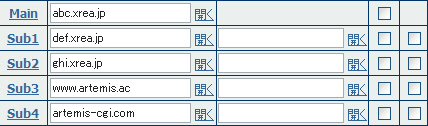
◆サーバー内準備
『 def.xrea.jp 』
『 ghi.xrea.jp 』
『 www.artemis.ac 』
『 artemis-cgi.com 』
と言う名前のディレクトリを作ります。
それぞれに応じたコンテンツをそれぞれのディレクトリ内に配置。
これで、すべてドメイン名で普通にアクセスできます。
独自ドメインも含め、wwwがつかない場合に転送するとか、逆につく場合に転送するとか、 そういった余計な気を回さずに、持ってる(借り物も含む)ドメイン名をそのまま普通に運用する方法です。
何か特殊なケースでなければ、実際はこれで十分です。
独自ドメインを利用してる場合は、サブドメインまでの方が短いURLになりますし、 ドメインウェブで利用できるのが20リストまでなので、 サブ・サブドメインの利用はあまり意味のある事ではありません。
独自ドメインを使わない場合はバリュードメインから提供サブドメインを借りて使ってると思います。 この場合XREAなら3個まで利用可能ですが、3個以上の個別サイトを持ちたい場合は、 これらの借りた提供サブドメインに更にサブドメインをつけて利用する手もあります。
◆独自ドメインのDNS設定
mx @ 10
txt @ v=spf1 ip4:000.000.000.000 ~all
◆サーバー管理側 ドメインウェブ設定
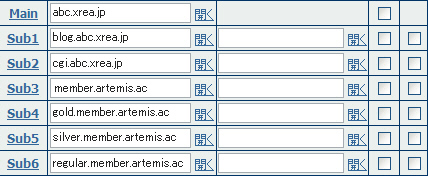
◆サーバー内準備
『 blog.abc.xrea.jp 』
『 cgi.abc.xrea.jp 』
『 member.artemis.ac 』
『 gold.member.artemis.ac 』
『 silver.member.artemis.ac 』
『 regular.member.artemis.ac 』
と言う名前のディレクトリを作ります。
それぞれに応じたコンテンツをそれぞれのディレクトリ内に配置。
これで、すべてドメイン名で普通にアクセスできます。
バリュードメインのユーザー登録が2つ以上あって、それぞれがサーバーを契約してる場合。 バリュードメインのユーザー登録は1つだが複数のサーバーアカウントを持っている場合。 XREAとコアサーバー両方を契約してる場合、等々の事情で 1つの独自ドメインを別々のサーバーどちらでも使いたいケースと言うのがあります。
この場合は基本的にDNSの設定を変えるだけで、 受け入れるサーバー側の方はごく普通に受け入れ設定をするだけです。
例:
blog.artemis.ac → サーバー2(IP:111.111.111.111) で利用。
それ以外の全てとメールは サーバー1(000.000.000.000)で利用。
◆独自ドメインのDNS設定
a www 000.000.000.000
a blog 111.111.111.111
a cgi 000.000.000.000
a member 000.000.000.000
mx @ 10
txt @ v=spf1 ip4:000.000.000.000 ~all
サーバー1の方をワイルドカード(a * 000.000.000.000)で使う場合は、 別サーバー(サーバー2)で使うサブドメイン名のIP設定を先に書き、 ワイルドカードの設定をあとに書けば問題ないです。
a * 000.000.000.000
mx @ 10
txt @ v=spf1 ip4:000.000.000.000 ~all
◆サーバー1管理側 ドメインウェブ設定
◆サーバー2管理側 ドメインウェブ設定
◆サーバー1内準備
◆サーバー2内準備
blog.artemis.ac
と言うディレクトリを作る
◆設定は整理して単純化しておく
いくつか、ありがちなパターン例を書きました。
個人的にはあまり複雑な変な設定を作らない方が良いと思います。
例えば同期にしても、確認できるのはシンボリックリンクがあるかないか?だけです。
しばらく順調にWeb運営をしてると、このサーバー管理画面に来る事はめったにありません。
何年も経って、いったい何がどうなってるのか思い出すだけでも面倒な時もあります。
複雑にしたりサブドメインだらけにすると、もし引越さなければいけなくなった時に
次に契約するホスティング会社がサブドメイン設定や同期などで自由度が少ない場合、
自分のドメインであってもある程度アドレスを整理縮小して変更せざるを得なくなります。
今だけを考えず永続的な運営まで考えて整理して単純化しておくことを薦めます。
◆XREA&CORE サポートフォーラム
初めていろいろ設定をやっているとわからない事も多いと思います。
XREA&CORE サポートフォーラム
と言うものがあります。
ここは有志や管理の方で答えを貰える事が多いです。
親切なユーザーも多いですし、ここで質問してみるのも手です。
ただ、一応過去に同様の質問がないか?とか、回答者の書いてる言葉の意味が理解出来る必要があります。
回答者によっては、初心者向けの回答をしてくれないケースもあります。
こういう場所の質問は「運」も必要です(笑)
◆簡単な相談は受けます
サポートフォーラムでは聞きにくいと言う人はうちでどうぞ。
複雑な設定は答えられませんが単純な設定なら答えられますので、
わからない場合はSupportBBS、eMailフォームにどうぞ。
『 何をどうしたいか 』をはっきり書いてもらえれば答えますので、
目的と詳細を書き込んでください。
目的・意図が理解しづらいアバウトな質問には答えません。
また、こういった基本設定以外の話や、
凝った設定の話には相談は構いませんが、まず答えられません。(笑)
答えられるかどうかは別として、気軽にどうぞ(無料ですw)
◆どうしても駄目な場合の代行
DNS設定〜サーバー側の設定など、設定代行をアルバイトとしてなら承ります。
プロバイダの様にFTPでコンテンツをアップするだけで使えるような状態にするまでの内容を、
自分で調べながやるのが無理な方向けです。
代行を商売でやるつもりはないので複雑な設定や高度な問題に関しては断りします。
基本的にはあなたのアカウントで『サーバーアカウント取得〜(ドメイン取得)〜DNS設定〜サーバー設定』をして
あなたがFTPでアップロードすれば自分のドメインですぐ運用できる状態にする程度までです。
内容によりますが、うちのページにあるような基本的な設定なら任意額(100円〜)でOKです(笑)
これらの代行はその後も面倒を見ると言う事ではありません。
アルバイトとして作業を一度毎の約束で代行するだけです。
ご相談などあればeMailフォームからどうぞ。
・XREA・CORE サーバーについて
・ユーザー登録〜アカウント取得〜契約〜DNS設定まで
・サーバー基本設定と応用編(ケーススタディ)
・XREAで無限サブドメイン
・その他の疑問・質問
・XREA・COREサーバーでMovableType4を設置
専用ページから申し込むと
So-netより高い3万円CB
使ってみれば疑問も解決
XREA+ (plus) 206円/月
( お試し7日間 )
CORE SERVER 428円/月
( お試し15日間 )
ロリポップ 270円/月
( お試し期間10日間 )
ヘテムル 1620円/月
( お試し期間15日間 )
さくら 129円/月
( お試し期間2週間 )
